Uraian: Cara Mematikan Windows Defender (Lengkap)
Memang cukup menarik bila kita membahas mengenai Cara Mematikan Windows Defender terlebih untuk Anda yang saat ini memang sedang mencarinya. Seperti yang tertulis pada judul kita akan membahas tentang "Cara Mematikan Windows Defender" secara lengkap, mulai dari awal hingga akhir dan kami menyusunnya sedemikian rupa supaya para pembaca dapat dengan mudah memahaminya. Baiklah yuk langsung disimak saja.
Uraian Lengkap Cara Mematikan Windows Defender
Antivirus buatan Microsoft yaitu Windows Defender berfungsi untuk melindungi atau mengamankan komputer dari virus, spyware, dan kode jahat lain yang menyerang.
Dikarenakan Windows Defender belum memberikan firewall dan keamanan yang kuat seperti di AVG internet security yang menjadi salah satu aplikasi antivirus terbaik.
Maka, apabila kamu ingin mematikan Windows Defender pada Windows 10, terdapat dua versi yaitu secara Sementara dan Permanen.
Cara Mematikan Windows Defender dengan Mudah
1. via Windows Security
Untuk mematikan Windows Defender Sementara, gunakan langkah-langkah dibawah ini:
- Klik Start.
- Ketik Windows Security dan buka aplikasinya.
- Pilih Virus & threat protection.
- Klik tulisan Manage settings pada bagian bawah opsi Virus & threat protection.
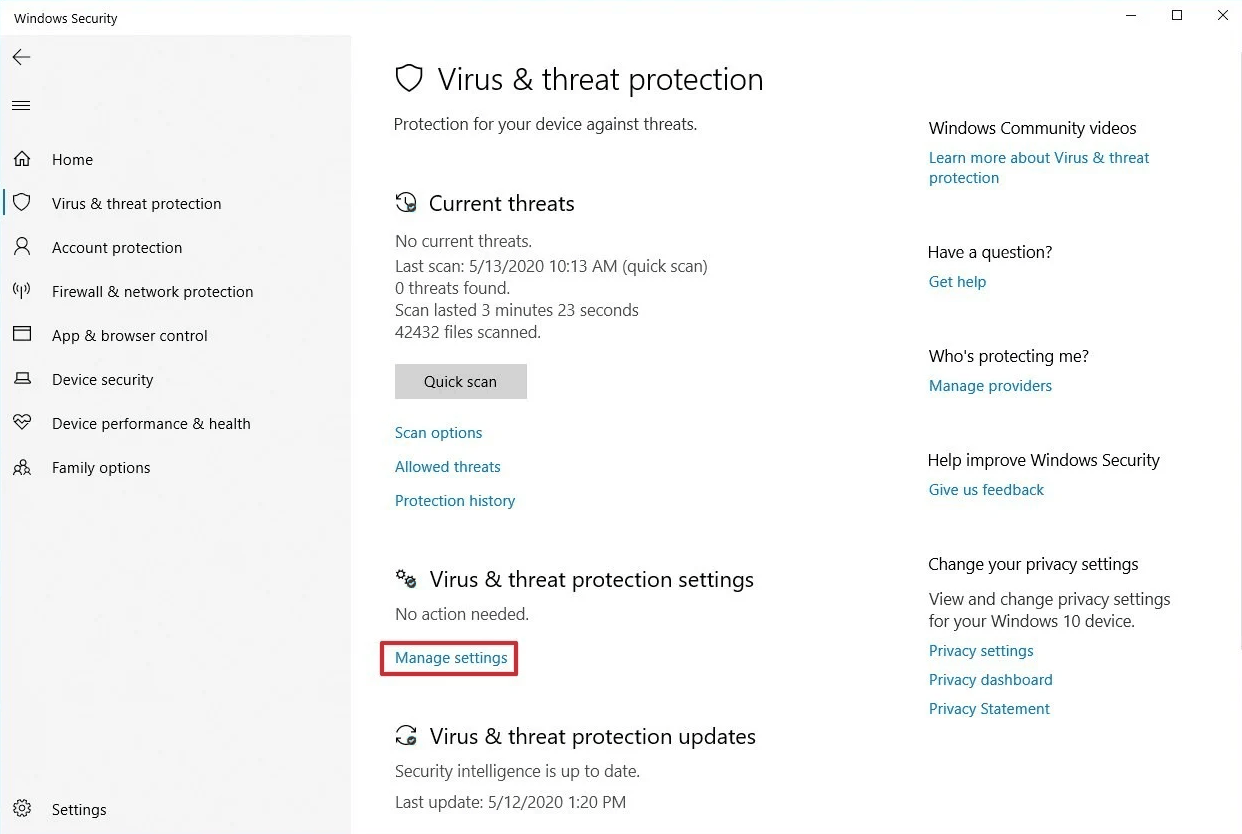
- Pada menu Real-time pilih Off.
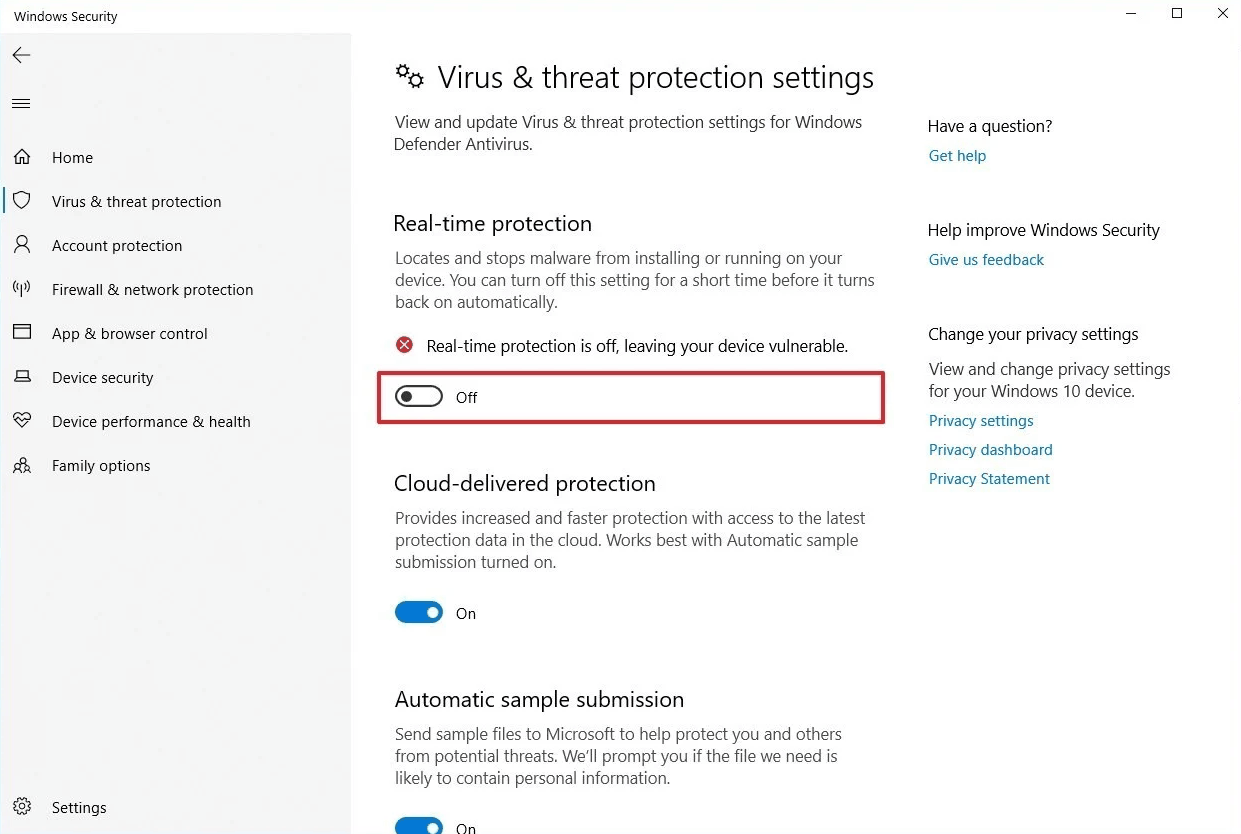
- Selesai.
Apabila di perangkat kamu tidak terinstall anti virus lain, maka perangkat akan rentan terhadap ancaman Malware.
Setelah kamu menyelesaikan pekerjaan yang mengharuskan mematikan Windows Defender, alangkah baiknya untuk mengaktifkan kembali Windows Defender untuk melindungi perangkat dari ancaman yang tidak diinginkan.
2. via Group Policy
Untuk mematikan Windows Defender secara Permanen, kamu terlebih dahulu harus mematikan Tamper Protection.
Berikut langkah-langkahnya:
- Buka menu Start.
- Ketik Windows Security dan buka aplikasinya.
- Klik Virus & threat protection.
- Klik Manage settings di bagian bawah Virus & thread protection settings.
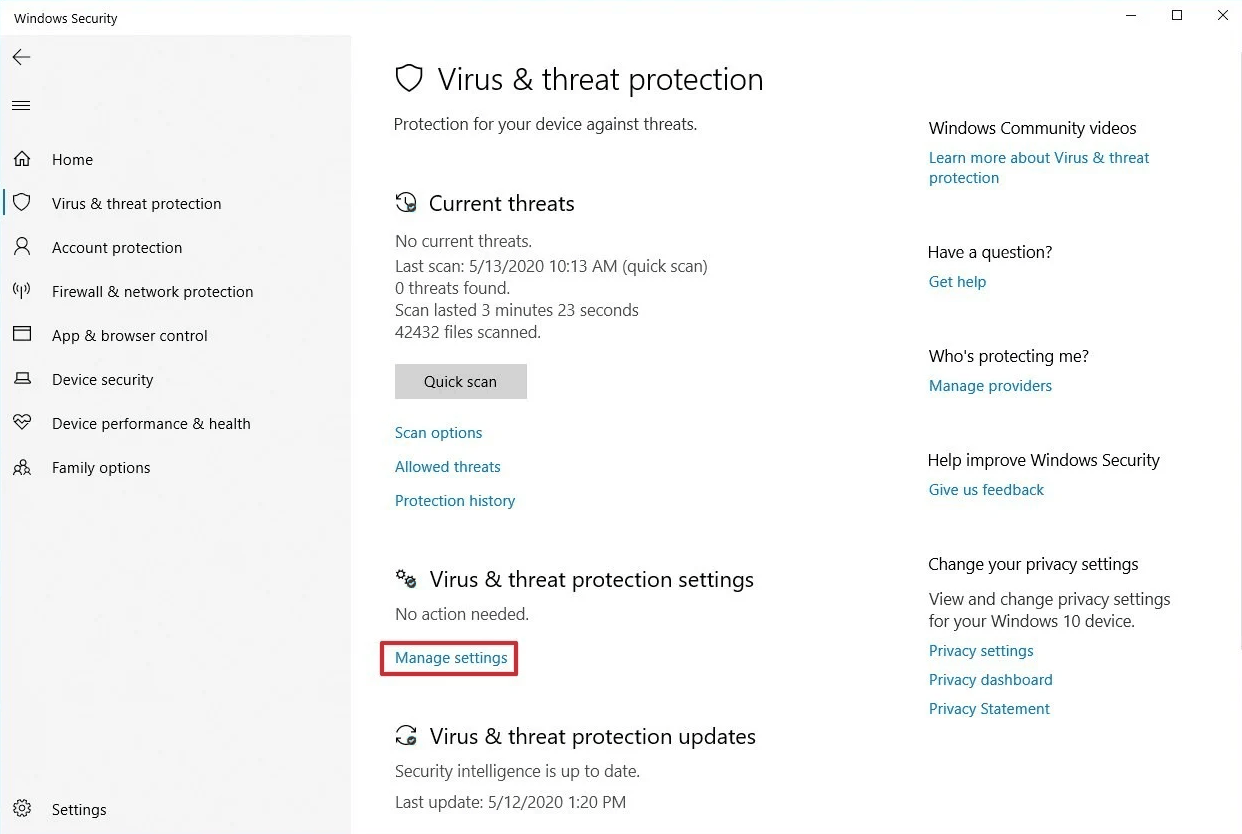
- Matikan Tamper Protection dengan pilih Off.
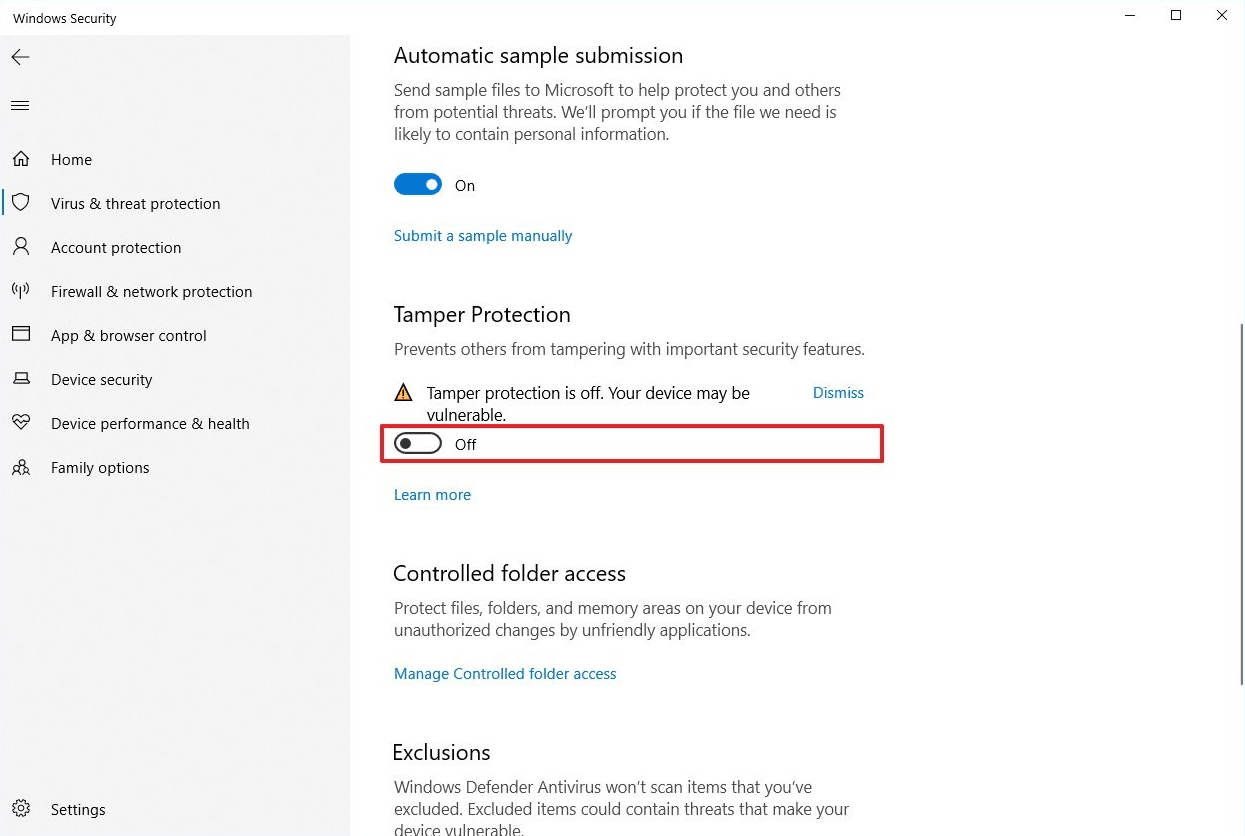
Setelah langkah diatas selesai, kamu bisa melanjutkan untuk mematikan Windows Defender secara permanen dengan mengikuti langkah di bawah ini:
- Tekan tombol kombinasi Windows+R.
- Ketik gpedit.msc lalu Enter atau klik OK.
- Pada tabel kiri, ikuti petunjuk ini: Computer Configuration > Administrative Templates > Windows Components > Windows Defender Antivirus
- Klik dua kali Turn Off Windows Defender Antivirus.
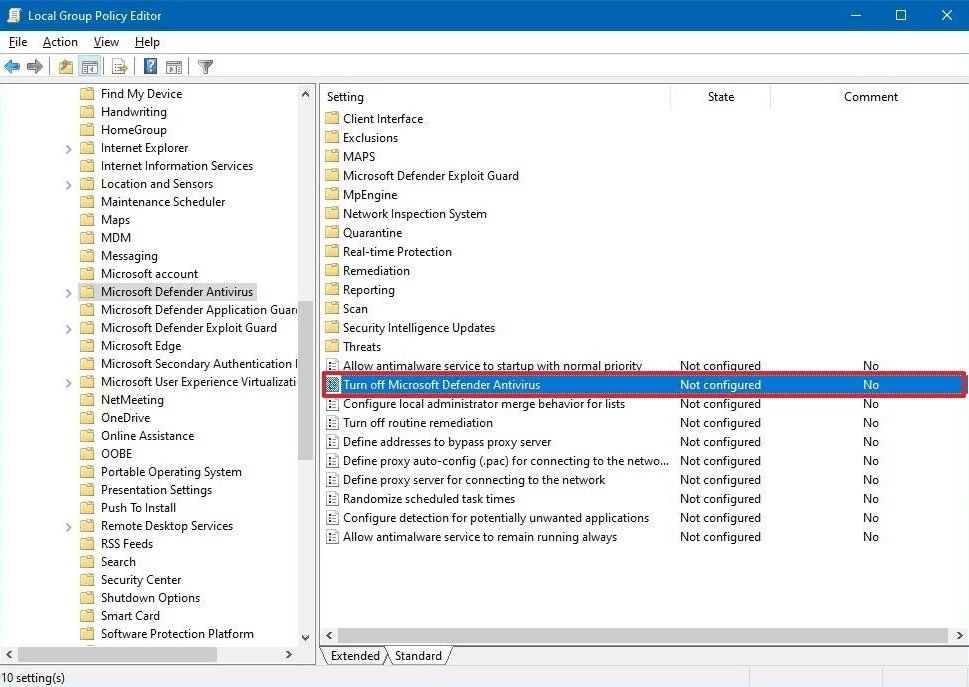
- Pilih opsi Enabled.
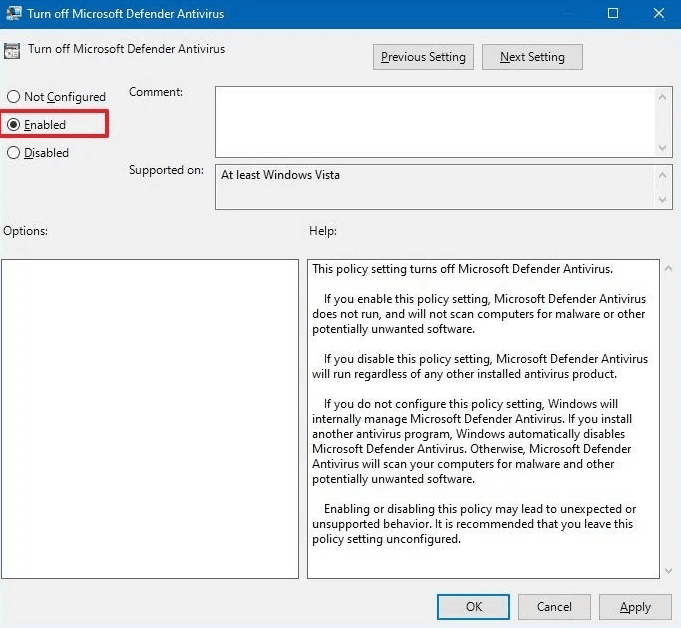
- Klik Apply.
- Klik OK.
- Selesai, restart pc.
3. via Registry
Peringatan: Mengubah Registry dapat mengakibatkan kerusakan permanen pada installasi apabila tidak dilakukan dengan benar. Disarankan untuk Backup terlebih dahulu data-data yang ada di perangkat.
- Tekan tombol kombinasi Windows+R.
- Ketik regedit lalu Enter atau klik OK.
- Setelah muncul jendela Registry Editor, ikuti petunjuk ini: HKEY_LOCAL_MACHINE\SOFTWARE\Policies\Microsoft\Windows Defenderer Antivirus
- Klik kanan folder Windows Defender, pilih New lalu klik DWORD (32-bit) Value.
- Ganti nama menjadi DisableAntiSpyware kemudian tekan Enter.
- Klik dua kali DisableAntiSpyware lalu rubah value data dari 0 menjadi 1.
- Klik OK.
- Selesai, mulai ulang perangkat kamu.
Setelah menyelesaikan cara di atas, Windows Defender tidak akan melindungi perangkat kamu lagi dari serangan Malware.
Apabila kamu mau mengaktifkan windows defender kembali pada Windows 10, caranya sama seperti di atas. Tetapi pada langkah No. 6, klik kanan DisableAntiSpyware kemudan Hapus.
Itulah tutorial cara mematikan windows defender pada windows 10 baik secara permanen maupun sementara.
The post Cara Mematikan Windows Defender appeared first on Berakal.
ARTIKEL PILIHAN PEMBACA :
Comments
Post a Comment